iPhone新照片格式HEIC怎么打开
发布时间:2018-10-10 14:21 星期三
iPhone出现了一种新的照片格式那就是HEIC格式,“HEIC”是iPhone手机更新iOS11之后出现的照片格式,这种新的照片格式在不损害照片清晰度的基础上缩小了原来照片所占空间的一半。不过有一个问题就是“HEIC”这种照片格式在Windows电脑和Android手机上都无法打开查看,这样就很麻烦。
打开iPhone新照片格式HEIC
那么iPhone新照片格式HEIC怎么打开?我们可以利用图片转换器把HEIC格式照片转换成JPG、PNG这些常用的照片格式,这样不管是Windows电脑还是Android手机能打开查看了。苹果HEIC图片转换器支持HEIC文件转换为JPG、PNG、BMP等格式图片;支持HEIC图片批量转换;让用户体验便捷的服务。对于想要打开HEIC格式照片的用户来事,这个图片转换器是一个不错的选择。
立即下载
登录软件
首先我们需要打开电脑上安装的苹果HEIC图片转换器,软件打开之后点击“登录/注册”用手机号注册然后获取短信验证码登录软件或者用微信、QQ授权软件直接登录。软件登录之后我们需要购买软件VIP套餐,点击“购买”选择套餐支付购买,VIP用户享受HEIC文件高清无水印转换,非VIP用户转换的图片会有软件水印添加。注:因为苹果HEIC图片转换器是一个付费软件,所以需要购买,要不然转换出来的图片会有软件水印添加。
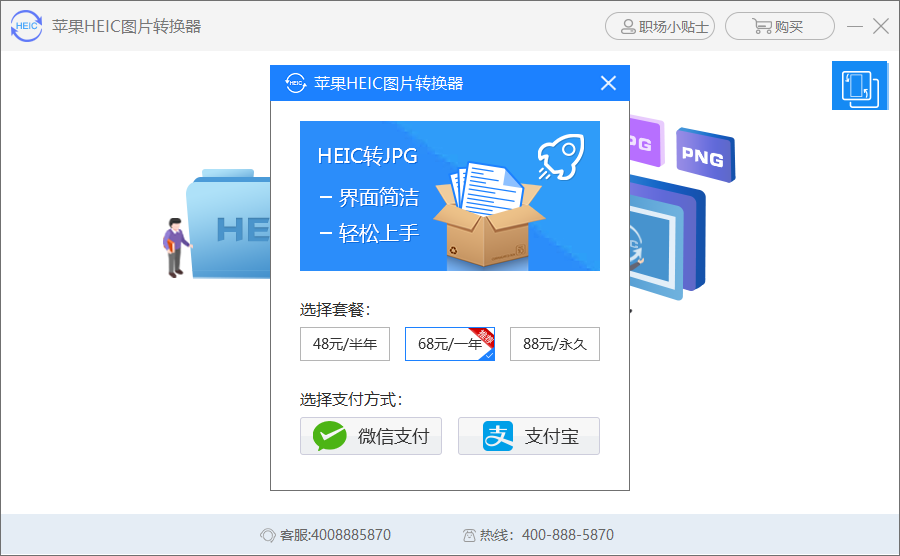
设置输出图片
大家点击软件上的“添加图片”会跳出对话框在里面找到上传到电脑上的HEIC文件,找到之后都选中要转换格式的HEIC文件然后点击“打开”就可以添加到软件上。然后我们要对输出(转换)图片进行设置,“输出目录”是用来设置输出图片的保存地点;“输出格式”是用来设置输出图片的格式;“图片质量”是用来设置输出图片的质量;“图片大小”是用来设置输出图片的大小。我们在转换HEIC文件之前,需要对这些选项进行设置才能转换,要不然没用。注:输出图片的相关设置都支持自定义。
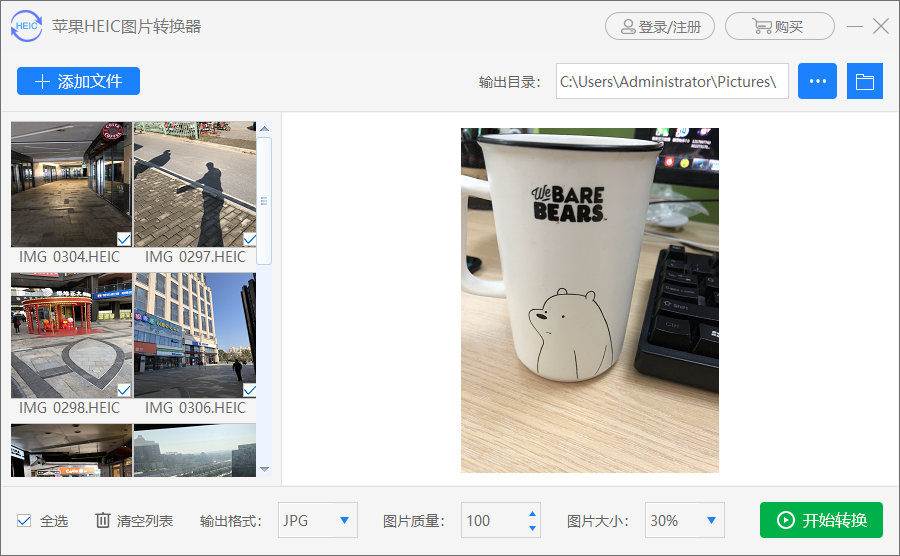
转换图片
输出图片设置好后,我们就可以开始转换图片格式了,点击“开始转换”会跳出提示框上面显示“非VIP用户,转换的图片将会添加水印”的字样,这是因为小编没有购买软件的原因,如果不在意转换的图片会有水印添加可以不用管,接着点击“确定”软件就会对HEIC文件进行处理转换,等待一会软件对HEIC文件就处理成功了。注:开始转换后处理时间的长短和添加的HEIC文件多少有关,不过一般不会等太久。
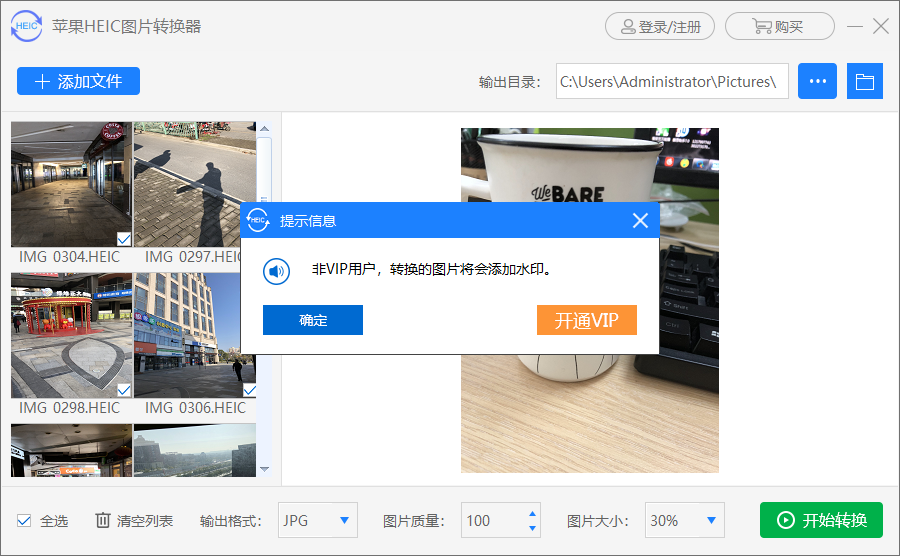
查看图片
接下来,我们就可以查看转换成功的图片了,点击“输出目录”后面的蓝色文件夹按钮就可以在选择的保存地点看到成功转换的(JPG)图片,双击图片或者单机右键打开都可以查看转换好的图片,大家打开图片查看后会发现图片上面会有软件水印添加,这是没购买软件的原因。
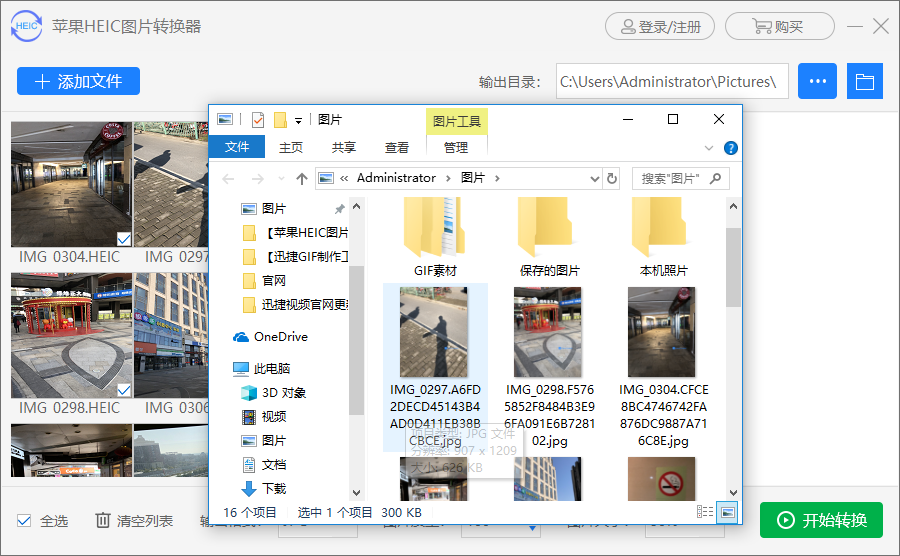
iPhone新照片格式的打开步骤就是上面这些,需要打开HEIC格式照片的用户可以参考小编的操作步骤来进行操作,一步一步来大家就会发现其实很简单。另外,推荐大家去看看小编写的别的相关文章:“如何打开iPhone X中的HEIC格式照片”。

